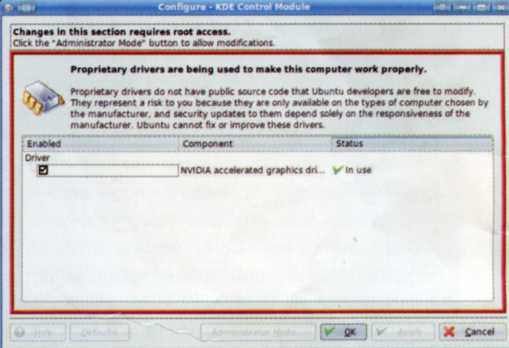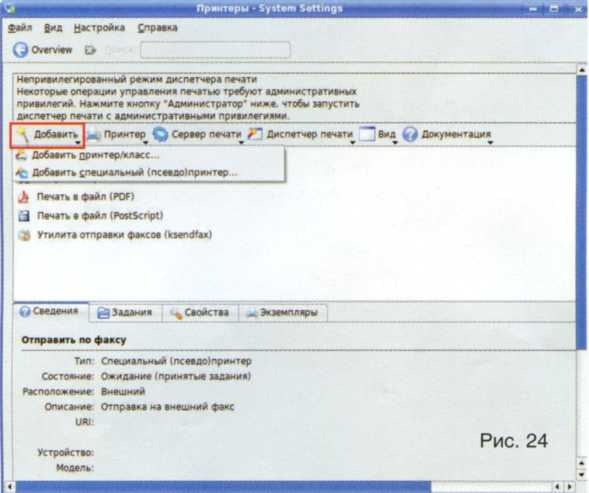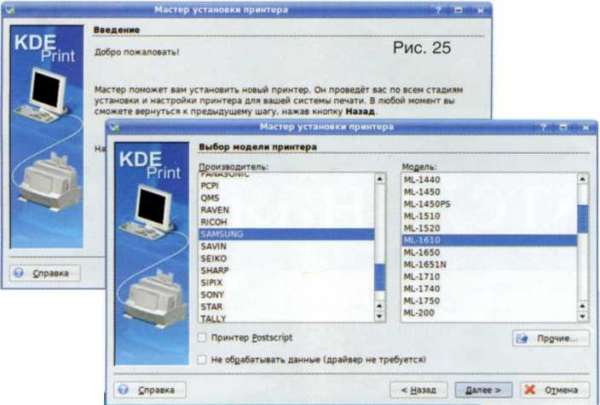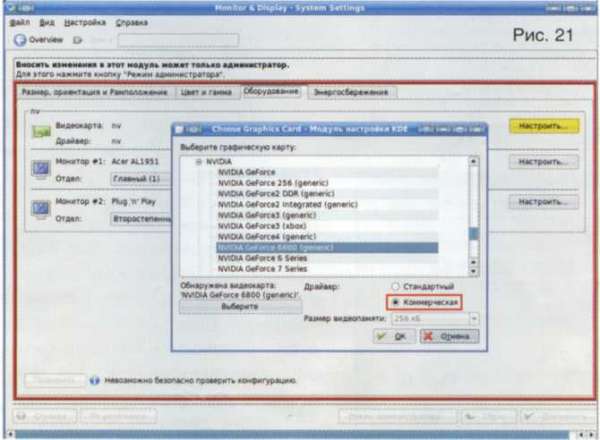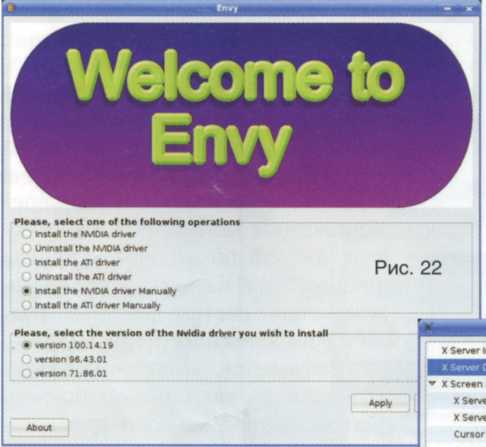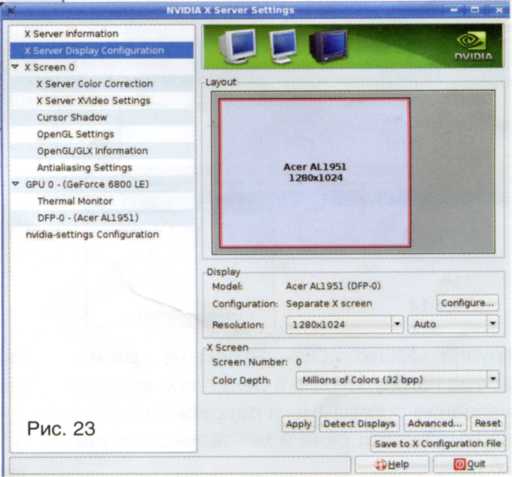Еще один настоятельный совет: перед началом установки видеодрайверов создайте резервную копию конфигурационного файла xorg.conf (в нем записаны настройки графического сервера X.Org ), расположенного в каталоге /etc/X11 . В ряде случаев после установки видеодрайвера система отказывается загружать графический сервер, ругаясь на ошибку в xorg.conf , в результате чего неопытные граждане в панике переустанавливают систему. А нужно всего ничего — удалить испорченный файл и восстановить оригинальную конфигурацию из резервной копии. Условимся, что резервную копию мы назовем xorg.conf.backup .
Здесь не обойтись без консоли (а вы привыкайте, привыкайте): для начала последовательно вводим команду
sudo -s
и пароль, после чего перемещаемся в упомянутый каталог командой
cd /etc/X 11
, а затем даем команду копирования оригинального файла в файл с другим названием:
ср xorg.conf xorg.conf.backup
(рис. 20). Согласитесь — консоль не так и страшна. Теперь можно устанавливать видеодрайвер. Как я упомянул в «дисклеймере», в моих компьютерах нет «видюшек» ATI, но владельцы таких карт тоже не останутся внакладе.
Первый способ — для обладателей карт NVIDIA. Запустите расширенный вариант Adept Manager и в поисковом поле введите запрос nvidia . Если видеокарта достаточно новая, выбирайте параметр nvidia–glx–new , если же возраст «видюшки» близок к пенсионному, попробуйте вариант nvidia–glx . Дальнейшие действия вам уже известны: нажатие кнопки «Применить изменения » и — опционально — сожаления о затратах на 12 Мбайт трафика. По окончании установки перезагрузите компьютер.
Теперь осталась сущая малость: нужно добавить всего лишь 4 буквы в один из параметров файла xorg. conf. Откройте этот файл с правами суперпользователя (
sudo kate /etc/X11/xorg.conf
) и найдите раздел
Section «Device» . Вот она, «коварная» строка:
Driver «nv» . Нам нужно привести эту самую строку к следующему виду:
Driver «nvidia» , после чего, сохранив изменения, перезапустить графический сервер сочетанием клавиш
Ctrl+Alt+Backspace . Дело сделано.
Если вам претит работа с консолью, найдется и другой вариант: в «Меню KDE » перейдите в раздел System settings > General > Computer Administration и щелкните по значку Monitor & Display , после чего включите режим администратора и на вкладке «Оборудование » в разделе «Видеокарта » нажмите кнопку «Настроить ». Затем включите чекбокс «Коммерческая » (рис. 21) и перезапустите X–сервер знакомым вам способом.
Можно установить видео драйверы NVIDIA и ATI и без какой–либо правки xorg. conf, в чем вам поможет упоминавшаяся уже программа Envy. Весь процесс сводится к запуску программы, включению чекбокса вида Install the… driver и нажатию кнопки Apply (рис. 22). Программа самостоятельно загрузит и скомпилирует нужные компоненты, после чего категорически потребует перегрузить машину — не вздумайте перечить. Программа работает очень корректно и кроме драйвера загрузит и установит утилиту для управления настройками видеокарты[8] (рис. 23).
Если все прошло удачно, то вскоре вы увидите «Рабочий стол», если же «случилось страшное» и система не загружает X. Org, самое время вспомнить о резервной копии и восстановить исходную конфигурацию: удалите[9] «битый» файл (
rm xorg.conf
) и возродите его командой
ср xorg.conf.backup xorg.conf
. О причине, по которой я не советую прибегать к «Менеджеру проприетарных драйверов» для установки драйвера видеокарты, я упоминал во врезке «Дровяной менеджмент».
| | «Дровяной менеджмент» |